修改无线网卡的物理地址MAC
Linux修改 网卡物理地址(Mac Address)
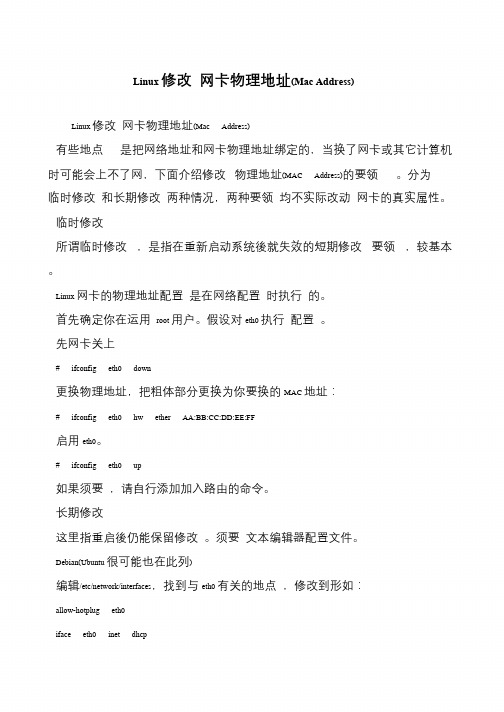
Linux 修改网卡物理地址(Mac Address)
Linux 修改网卡物理地址(Mac Address)
有些地点是把网络地址和网卡物理地址绑定的,当换了网卡或其它计算机时可能会上不了网,下面介绍修改物理地址(MAC Address)的要领。
分为临时修改和长期修改两种情况,两种要领均不实际改动网卡的真实属性。
临时修改
所谓临时修改,是指在重新启动系统後就失效的短期修改要领,较基本。
Linux 网卡的物理地址配置是在网络配置时执行的。
首先确定你在运用root 用户。
假设对eth0 执行配置。
先网卡关上
#ifconfig eth0down
更换物理地址,把粗体部分更换为你要换的MAC 地址:
#ifconfig eth0hw ether AA:BB:CC:DD:EE:FF
启用eth0。
#ifconfig eth0up
如果须要,请自行添加加入路由的命令。
长期修改
这里指重启後仍能保留修改。
须要文本编辑器配置文件。
Debian(Ubuntu 很可能也在此列)
编辑/etc/network/interfaces,找到与eth0 有关的地点,修改到形如:allow-hotplug eth0
iface eth0inet dhcp。
修改网卡MAC地址两种方法:简单修改与注册表修改方法
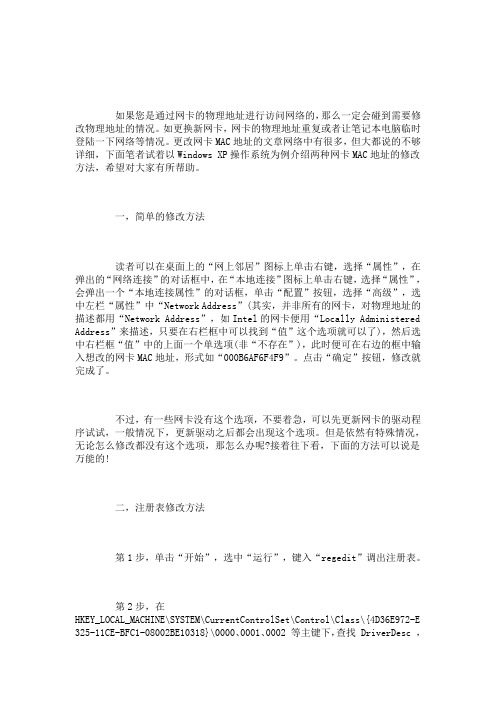
如果您是通过网卡的物理地址进行访问网络的,那么一定会碰到需要修改物理地址的情况。
如更换新网卡,网卡的物理地址重复或者让笔记本电脑临时登陆一下网络等情况。
更改网卡MAC地址的文章网络中有很多,但大都说的不够详细,下面笔者试着以Windows XP操作系统为例介绍两种网卡MAC地址的修改方法,希望对大家有所帮助。
一,简单的修改方法读者可以在桌面上的“网上邻居”图标上单击右键,选择“属性”,在弹出的“网络连接”的对话框中,在“本地连接”图标上单击右键,选择“属性”,会弹出一个“本地连接属性”的对话框,单击“配置”按钮,选择“高级”,选中左栏“属性”中“Network Address”(其实,并非所有的网卡,对物理地址的描述都用“Network Address”,如Intel的网卡便用“Locally Administered Address”来描述,只要在右栏框中可以找到“值”这个选项就可以了),然后选中右栏框“值”中的上面一个单选项(非“不存在”),此时便可在右边的框中输入想改的网卡MAC地址,形式如“000B6AF6F4F9”。
点击“确定”按钮,修改就完成了。
不过,有一些网卡没有这个选项,不要着急,可以先更新网卡的驱动程序试试,一般情况下,更新驱动之后都会出现这个选项。
但是依然有特殊情况,无论怎么修改都没有这个选项,那怎么办呢?接着往下看,下面的方法可以说是万能的!二,注册表修改方法第1步,单击“开始”,选中“运行”,键入“regedit”调出注册表。
第2步,在HKEY_LOCAL_MACHINE\SYSTEM\CurrentControlSet\Control\Class\{4D36E972-E 325-11CE-BFC1-08002BE10318}\0000、0001、0002 等主键下,查找 DriverDesc ,内容为要修改的网卡的描述,如Intel的网卡会被描述成“Intel(R) PRO/100+ Management Adapter”,3Com的网卡会被描述成“3Com EtherLink XL 10/100 PCI For Complete PC Management NIC (3C905C-TX)”等。
改MAC地址的方法破解MAC地址绑定

改MAC地址的方法破解MAC地址绑定修改MAC地址的方法网卡的MAC地址是固化在网上EPROM中的物理地址,是一块网卡的“身份证”,通常为48位。
在平常的应用中,有很多方面与MAC地址相关,如有些软件是和MAC地址绑定的,没有允许的MAC地址,软件就无法运行;局域网里,管理人员常常将IP与客户机的MAC地址绑定,以方便管理,万一用户的网卡坏掉了,自行更改网卡后必须向管理人员申请更改绑定的MAC地址,这样就比较麻烦。
在这种时候,如果我们能够更改一下网卡的MAC地址,那就方便多了。
实际上,修改网卡的MAC地址是很容易的,我们既可以在作系统中通过软件来修改网卡的MAC地址,而实际的网卡MAC地址不变,以达到欺骗软件的目的;也可以用工具直接更改网卡的实际MAC地址。
一、瞒天过海1.修改注册表几乎所有的网卡驱动程序都可以被NdisReadNetworkAddress参数调用,以便从注册表中读取一个用户指定的MAC地址。
当驱动程序确定这个MAC地址是有效的,就会将这个MAC地址编程入其硬件寄存器中,而忽略网卡固有的MAC地址。
我们通过手工修改W indows的注册表就可以达到目的。
在Winodws 98下运行Windows的注册表编辑器,展开“HKEY_LOCAL_MACHINE\System\Current ControlSet\Services\Class\Net”,会看到类似“0000”、“0001”、“0002”的子键。
从“0000”子键开始点击,依次查找子键下的“DriverDesc”键的内容,直到找到与我们查找的目标完全相同的网卡注册表信息为止。
当找到正确的网卡后,点击下拉式菜单“编辑/新建/字符串”,串的名称为“Networkaddre ss”,在新建的“Networkaddress”串名称上双击鼠标就可以输入数值了。
输入你想指定的新的MAC地址值。
新的MAC地址应该是一个12位的十六进制数字或字母,其间没有“-”,类似“0 00000000000”的这样的数值(注意,在Windows 98和Windows 2000/XP中具体键值的位置稍有不同,大家可通过查找功能来寻找)。
修改mac地址的方法

修改mac地址的方法在使用Mac电脑时,有时候我们需要修改设备的MAC地址。
MAC地址是网卡的物理地址,它是唯一的,用来识别网络设备。
在某些情况下,我们可能需要修改MAC地址,比如为了解决网络访问限制、提高网络安全性或者其他特定需求。
那么,接下来就让我们来了解一下修改MAC地址的方法。
第一种方法是通过系统设置来修改MAC地址。
首先,我们需要打开“系统偏好设置”,然后点击“网络”。
在网络设置中,我们可以看到当前连接的网络适配器,比如Wi-Fi或者以太网。
选择需要修改MAC地址的适配器,然后点击“高级”按钮。
在弹出的窗口中,选择“硬件”选项卡,这里我们可以看到“MAC地址”一栏。
点击“手动”按钮,然后在文本框中输入新的MAC地址。
最后点击“确定”按钮保存设置即可。
第二种方法是通过终端来修改MAC地址。
首先,我们需要打开终端应用。
在终端中,我们可以使用ifconfig命令来查看当前网络适配器的MAC地址。
然后,使用sudo ifconfig en0 ether [new MAC address]命令来修改MAC地址,其中en0是网络适配器的标识,[new MAC address]是新的MAC地址。
输入密码确认后,MAC地址就会被修改成功。
第三种方法是通过网络设置文件来修改MAC地址。
首先,我们需要找到系统中的网络设置文件,通常位于/Library/Preferences/SystemConfiguration/目录下。
找到对应的网络设置文件,比如com.apple.airport.preferences.plist或者work.eapolclient.configuration.plist。
用文本编辑器打开文件,找到对应的MAC地址项,然后修改为新的MAC地址。
保存文件后,重启电脑使设置生效。
无论使用哪种方法,修改MAC地址都需要谨慎操作。
在修改MAC地址之前,我们需要确保了解相关法律法规和网络使用规定,以免违反规定造成不必要的麻烦。
网卡MAC地址的更改

网卡MAC地址的更改修改网卡MAC物理地址的方法总结:一:简单的修改方法其实不论98还是2000,自身都已经提供了更改网卡地址的方法。
现在先来看2000,在桌面上的网上邻居图标上单击右键,选择“属性”,现在假设系统中只有一块网卡,则在“我的连接”图标上单击右键,选择“属性”,这时弹出的窗口下面有一个“配置”按钮,点击该按钮后就进入网卡的属性对话框了,这个对话框中有五个属性页,点击第二项“高级”,在“属性”标示下有两项或者多项,现在应该能看到一个叫“NETWORK ADDRESS”的属性项了吧,点击该项,在对话框右边的“值”标识下有两个单选项,默认是“不存在”,现在只要选中上面的一个单选项,然后在右边的框中输入你想改的网卡MAC地址(注意要连续输入,不要“-”),如“OOEO4O4OOOAO”,点“确定”,OK!已经大功告成!在98下面的修改和WIN2000下面差不多。
二:WINNT下改网卡地址的方法:1、打开注册表,定位到HKEY_LOCAL_MACHINE->SYSTEM->CURRENTCONTROLSET->SERVICES2、找到网卡的键值,在PARAMETERS项里添加字串值NETWORKADDRESS,其值设为你要修改的MAC地址,如:“OOEOOOOEOEOEO”.三:LINUX下的MAC地址更改:1、首先必须关闭网卡设备,否则会报告系统忙,无法更改。
命令是:“/sbin/ifconfig eth0 down”2、修改mac地址,这一步较windows中的修改要简单。
命令是:“/sbin/ifconfig eth0 hw ether 00aa bb cc dd ee”3、重新启用网卡“/sbin/ifconfig eth0 up”网卡的mac地址更改就完成了。
手动修改网卡MAC

试着自己手动修改网卡MAC吧,很简单的:1 打开或新建HKEY_LOCAL_MACHINE\SYSTEM\CurrentControlSet\Control\Class\{4D36E972-E325-11CE-BFCI-08002BE10318}子键。
2 在该子键下的0000,0001,0002等分支中查找DriverDesc,假设这里是0000子键。
3 在0000子键下添加一个字符串项,命名为NetworkAddress,键值设为修改后的MAC地址,要求为连续的12个16进制数,如1234567890AB。
4 然后在0000下的NDI\params中加一项名为NetworkAddress的子键,在该子键下添加名为default的字符串项,键值为修改后的MAC地址,与上面的数值相同,实际上这只是设置在后面提到的高级属性中的初始值,实际使用的MAC地址还是取决于在第4步中设定的NetworkAddress参数,而且一旦设置后,以后高级属性中值就是NetworkAddress给出的值而非默认值了。
5 在NetworkAddress的主键下继续添加名为ParamDesc的字符串项,其作用是为指定NetworkAddress主见的描述,其值可为“MACAddress”,这样以后打开网络邻居的属性,双击相应网卡项后会发现有一个高级设置,其下存在MAC Address的选项,就是你在注册表中加的新项NetworkAddress,以后只要在此修改MAC地址就可以了。
6 关闭注册表,重新启动,看一下你的网卡的MAC。
打开网络邻居的属性,双击相应网卡项会发现有一个MACAddress的高级设置项。
在这里可以直接修改MAC 地址。
如何查计算机MAC地址一、2000、XP系统如果系统是XP,那么就点开始----运行----cmd(然后按确定),然后在提示符下输入:ipconfig/all(加回车)就可以查出本机MAC地址。
怎么更改电脑网卡的物理MAC地址
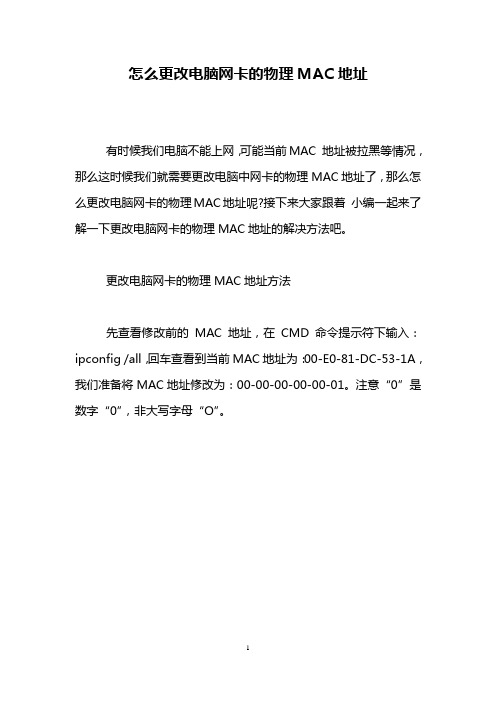
怎么更改电脑网卡的物理MAC地址有时候我们电脑不能上网,可能当前MAC 地址被拉黑等情况,那么这时候我们就需要更改电脑中网卡的物理MAC地址了,那么怎么更改电脑网卡的物理MAC地址呢?接下来大家跟着小编一起来了解一下更改电脑网卡的物理MAC地址的解决方法吧。
更改电脑网卡的物理MAC地址方法先查看修改前的MAC地址,在CMD命令提示符下输入:ipconfig /all,回车查看到当前MAC地址为:00-E0-81-DC-53-1A,我们准备将MAC地址修改为:00-00-00-00-00-01。
注意“0”是数字“0”,非大写字母“O”。
右击桌面网上邻居,点“属性”,找到本地连接适配器页面,如图。
选择要修改适配器本地连接,右击本地连接,点“属性”。
在弹出的窗口中找到“配置”按钮,点击进去。
在“高级”选项卡的“属性”框中选中“本地管理的地址”,这个地方注意了,不同网卡适配器“属性”框内名字不相同,这里是“本地管理的地址”,其它网卡适配器有可能是英文的“Locally Administered Address”或“Network Address (MAC)”,或者是其它类似的中英文描述,注意识别。
然后在属性框右边选择“值”,输入我们需要的MAC地址值:000000000001。
更改MAC地址会导致短时间丢失连接,更改成功后会自动恢复连接。
这样MAC地址已经成功更改,如要恢复默认的MAC地址,可选择“不存在”默认值即可。
6现在我们来用前面第一步使用的方法,查看下更改后的MAC 地址,看到已经修改成功了吧。
如图。
看过“怎么更改电脑网卡的物理MAC地址”的人还看了:1.如何修改MAC的物理地址2.怎么修改MAC地址3.如何修改笔记本的物理地址4.电脑的mac地址怎么修改5.绑定MAC物理地址的方法6.电脑物理地址怎么修改。
无线网卡物理MAC地址修改
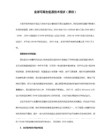
2、在网卡属性中修改
如果你的网卡采用了RealTek公司的RTL8139芯片,就可以在网卡属性中修改MAC,这样注册表中的MAC地址也会一同改变,方法如下:
在Win2003/XP/2000中,点击菜单“开始”/设置/控制面板,双击“系统”,点击“硬件”/设备管理器,在设备管理器中展开“网络适配器”,右击要修改MAC地址的网卡,选择“属性”;点击“高级”选项卡,在“属性”下,选择点击Network Address项目,在右侧“值”的下方,输入你要指定的MAC地址值(例如020202020202),注意要连续输入12个数字或字母(中间不要输入-);重新启动电脑后,修改即可生效。至于Win98下的MAC修改方法,与以上方法类似。
有些朋友使用的网卡芯片与我又不成,但方法大同小异,下面我还收集了其它修改网卡MAC地址的方法,写写出来希望对您有用。
三、修改注册表中MAC的方法
1、使用软件修改
本方法适用于所有类型的网卡。在不同的Windows下,要用不同的软件修改MAC。
(1)Win2003/XP/2000
软件的使用非常简单,运行后点击“Refresh”,窗口中的列表框将显示网卡的类型、IP地址、Active MAC等,在下面六个输入框中输入你指定的MAC地址(下图1),然后点击右侧的“Update MAC”,即可修改完成;最后重启电脑使修改值生效。
注意,试用版不能输入新的MAC地址,只能把MAC改成0C-0C-0C-0C-0C-01
例如网卡使用了0001主键,因此我们就选中它,在其右边建一个字符串项(名为NetworkAddress),双击该串,输入你指定的MAC地址值(注意应该是12位的连续数字或字母,其间没有-号);在0001下的NDI\params中添加一项子键(名为NetworkAddress),选择该子键,在其右边添加名为default的字符串,键值为修改后的MAC地址,与上面的数值相同;修改后重启生效。
- 1、下载文档前请自行甄别文档内容的完整性,平台不提供额外的编辑、内容补充、找答案等附加服务。
- 2、"仅部分预览"的文档,不可在线预览部分如存在完整性等问题,可反馈申请退款(可完整预览的文档不适用该条件!)。
- 3、如文档侵犯您的权益,请联系客服反馈,我们会尽快为您处理(人工客服工作时间:9:00-18:30)。
修改无线网卡的物理地址MAC
笔记本用户通常都是一个有线网卡,一个无线网卡的,有时会遇到绑定mac 的情况,需要手动设置mac来伪装,上篇经验介绍了如何修改有线网卡的mac,但是对于绝大多数无线网卡,其驱动以及windows的支持并不把修改mac作为可行,所以需要略微复杂的设置。
本文将介绍如何设置,请先阅读全文,保证每步都看懂了,备份注册表后,再进行尝试,注册表修改要慎重,尤其是本次涉及windows的网络模块,很可能做错了导致启动异常,所以保证看懂了,会用了,再去尝试。
工具
一个正常带有注册表的windows,无线网卡,有线网卡
步骤
1.在设备管理器-网络适配器-查看本机所有网卡名称
2.运行regedit打开注册表
3.定位到
HKEY_LOCAL_MACHINE\SYSTEM\CurrentControlSet\Control\Class\{4D36 E972-E325-11CE-BFC1-08002BE10318}\,并查看此下所有主键,一般都有十个左右的主键,由于我个人笔记本用的外接网卡比较多,所以多点主键。
4.从0000起,鼠标选中,查看右侧,查看名称为DriverDesc的项目数据,
看看是不是刚刚在设备管理器中看到的网卡名称。
看我的,我在0007中找到了自己的网卡broadcom,0007主键中还有一项networkaddress,其
值是我的mac,这是我的固定网卡,此处可以修改固定网卡mac。
5.对比下0007/Ndi/params/主键下的内容,发现了吧,嘿嘿,完全对应
windows的高级选项卡中的所有选项,这样相信大家已经有了大概想法了。
6.再按刚才的方法找无线网卡的主键,这是一块没处理过的网卡RTL8187,
发现Ndi/params/下没有networkaddress主键,0009主键下也没有名称
为networkaddress的项目名称,于是,我们想到了手动添加这些信息。
7.拿我的主无线网卡为例(因为已经改过了)4954AGN,在0011主键右侧添
加名称为NetworkAddress的字符串,值设定为目标值。
8.左侧的0011/Ndi/params下新建主键名称为NetworkAddress。
9.选中左侧的0011/Ndi/params/NetworkAddress,右侧设置完全复制那个
固定网卡的内容,注意一点是,Default的数据要为刚才设定的
NetworkAddress所设定的
MAC
10.解决问题,值得一提的是,这个需要重启机器。
运行CMD,输入
ipconfig/all看看修改成功没有
~~这种方法
一劳永逸,以后直接就能在属性中修改mac了。
注意事项
再次强调,请先阅读全文,保证每步都看懂了,备份注册表后,再进行尝试,注册表修改要慎重,尤其是本次涉及windows的网络模块,很可能做错了导致启动异常,所以保证看懂了,会用了,再去尝试。
